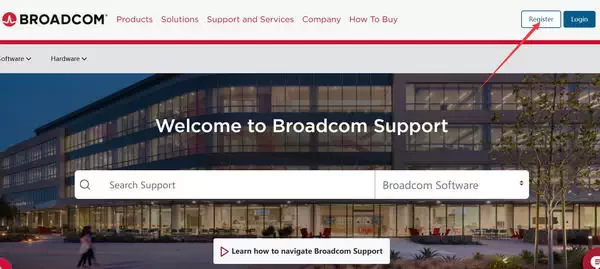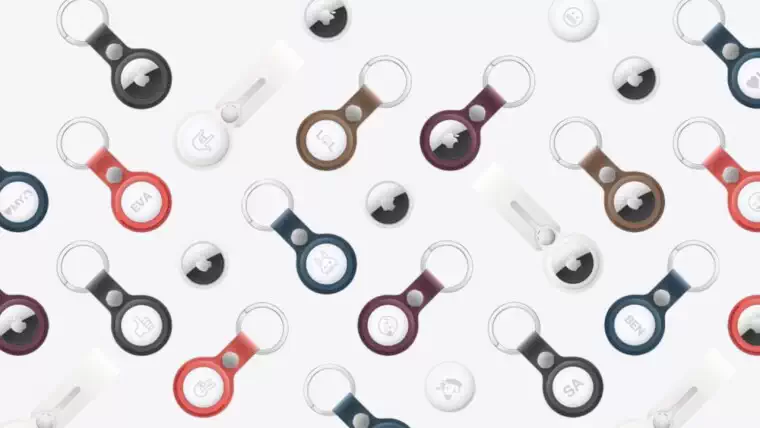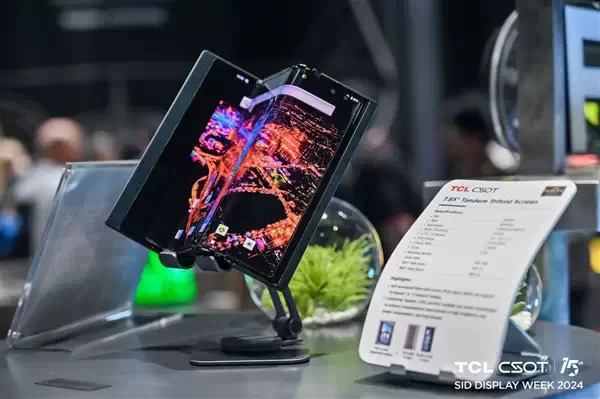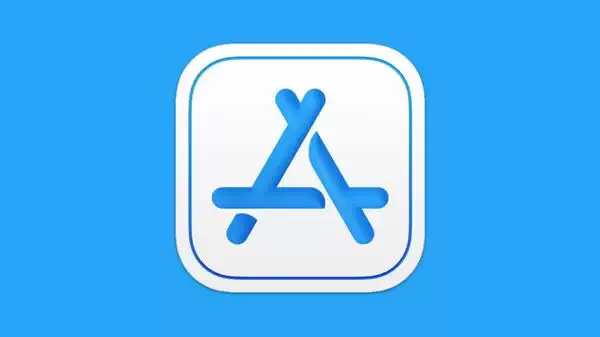在上一篇文章中,我们介绍了如何在 macOS Sonoma 中更改备忘录附件的大小。下面是在 iOS 中的操作方法。
在上一篇关于在 macOS Sonoma 中更改备忘录附件大小的文章中,我们介绍了如何调整图片、链接和其他附件的显示大小。
你也可以在 iOS 和 iPadOS 17 中做同样的事情。下面我们将以 iPadOS 为例进行说明。
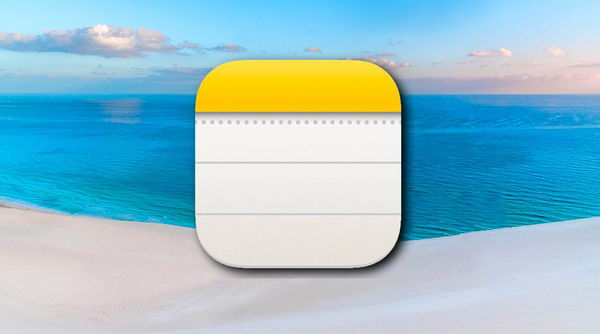
在 iOS 或 iPadOS 版备忘录中查看附件
要在 iOS 或 iPadOS 中查看和更改备忘附件,首先要在主屏幕上轻点 "备忘" 应用,打开它。
然后,轻点 iPadOS 显示屏左侧的备忘,或从 iOS 的主备忘列表中轻点备忘。这将在 iPad 显示屏的右侧显示点按的备忘和任何嵌入的附件。
轻点并拖动显示屏右侧的一个或多个附件,然后松开。在弹出菜单中,轻点 "选择",也可以从弹出菜单中选择 "全部选择",以选择窗格中的所有笔记附件。
附件可以是链接、视频、图片和其他嵌入内容。
轻点或按下可更改附件尺寸
与 macOS 一样,你可以在 iOS 或 iPadOS 中以小视图或大视图查看附件。
你只需先选择便笺中的一个或多个附件,然后长按它们,再从 "视图" 弹出菜单中选择 "小视图" 或 "大视图",就能改变它们的大小。
大视图的可读性更高,每个附件的细节也更多,而小视图则更紧凑,整体滚动的需要更少。
一次性更改所有附件的显示尺寸
如果要更改所有附件的显示尺寸,请首先使用如上所述的 "全选" 菜单项。选中所有附件后,点击显示屏右上角带有省略号(三个点)的圆形小按钮:
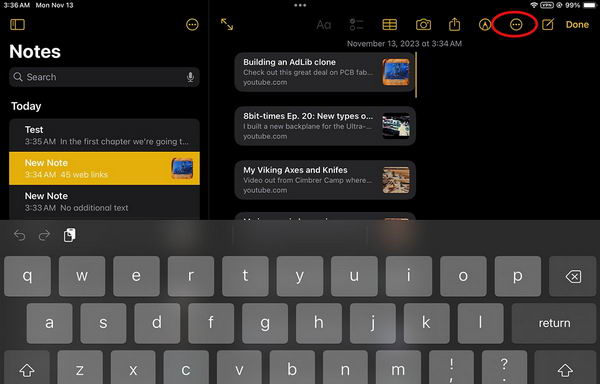
从显示的弹出菜单中选择 附件视图->将所有附件设为小(或将所有附件设为大)。这样就能一次性更改所有附件的显示尺寸。
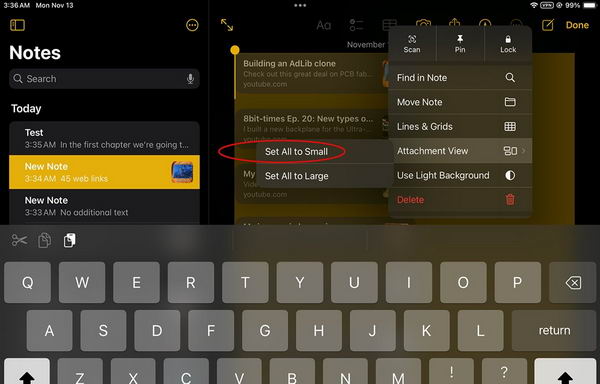
不一定要选中所有附件才能使用该子菜单,无论实际选中了多少附件,子菜单项的行为都是一样的。当你点击省略号按钮时,无论选择了多少文档,子菜单项仍然显示为 "全部设置为"。
操作几乎与 macOS 相同
请注意,在 iOS 和 iPadOS 版便笺中,与 macOS 一样,如果你只选择了便笺中的部分附件,然后通过弹出菜单更改附件大小,它仍然只会更改选择中第一个附件的大小。而选中的其他附件大小则保持不变。
这与 macOS 中备忘录的行为方式相同(在 iOS 和 iPadOS 中仍然违反了苹果的《人机界面指南》)。当你这样做时,iOS 或 iPadOS 应该将所有选中的附件更改为选中的尺寸。
但苹果的操作系统都没有这样做。
总之,要在 iOS 或 iPadOS 中设置备忘录的附件大小,你可以使用按住一个或多个选定附件的方法,也可以使用上述省略号按钮中的 "全部设置为 "菜单项来一次性更改所有附件的大小。
希望苹果公司能尽快修复上述错误。


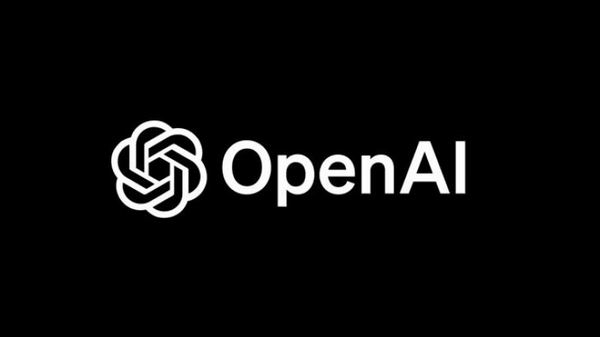
![[iOS] iFBAs - 苹果平台专用街机游戏模拟器](https://www.pcsofter.com/wp-content/uploads/2024/05/2024052010360954.webp)
![[IPSW] 苹果 iPadOS / iOS 16.7.8(20H343)官方固件下载](https://www.pcsofter.com/wp-content/uploads/2024/05/2024051711412390.webp)